O que é
O BI Vendas do mês do Pacto App foi criado para facilitar o acompanhamento das suas vendas. Nele, você consegue visualizar de forma simples e clara todas as vendas realizadas no mês na sua empresa, além de conferir o faturamento do dia.
Os dados exibidos no BI podem ser conferidos no “Relatório de Faturamento por Período” do módulo ADM.
Dica: a revolução da gestão chegou ao Pacto App! Nossa Inteligência Artificial agora gera uma análise personalizada em cada BI, interpretando os dados para você. Receba insights claros e diretos para tomar as melhores decisões, usando o poder da IA com as informações da sua própria empresa.
Clique no ícone ![]() para que a IA realize uma análise inteligente dos indicadores e forneça insights e feedbacks personalizados para auxiliar na tomada de decisão.
para que a IA realize uma análise inteligente dos indicadores e forneça insights e feedbacks personalizados para auxiliar na tomada de decisão.
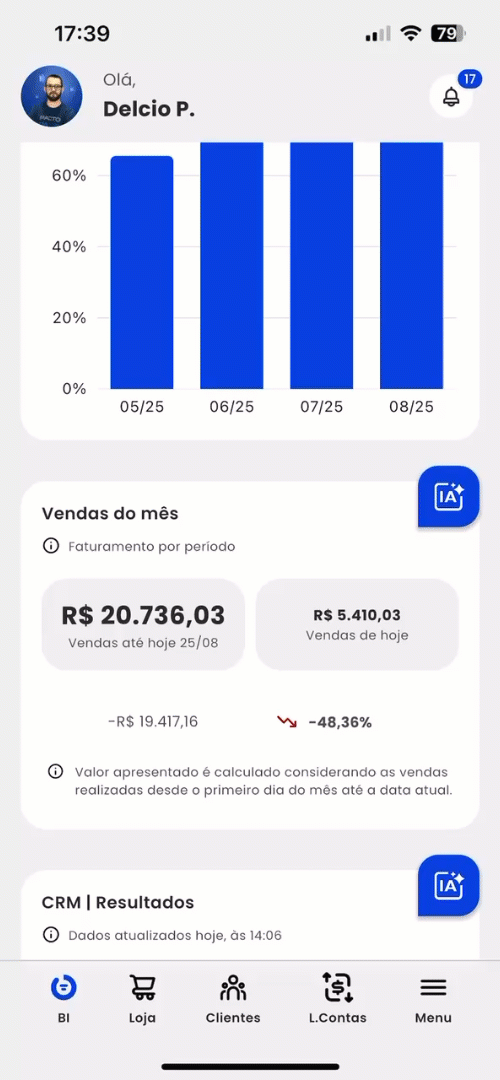
Permissão necessária
É necessário ter a permissão “6.12 – Visualizar BI – Conversão de Vendas” habilitada no perfil de acesso no módulo ADM.
Como funciona
1. No menu “BI” do aplicativo, localize o indicador “Vendas do mês“;
O “BI – Vendas do mês” foi pensado para oferecer uma visão completa de tudo o que você vendeu dentro do período vigente.
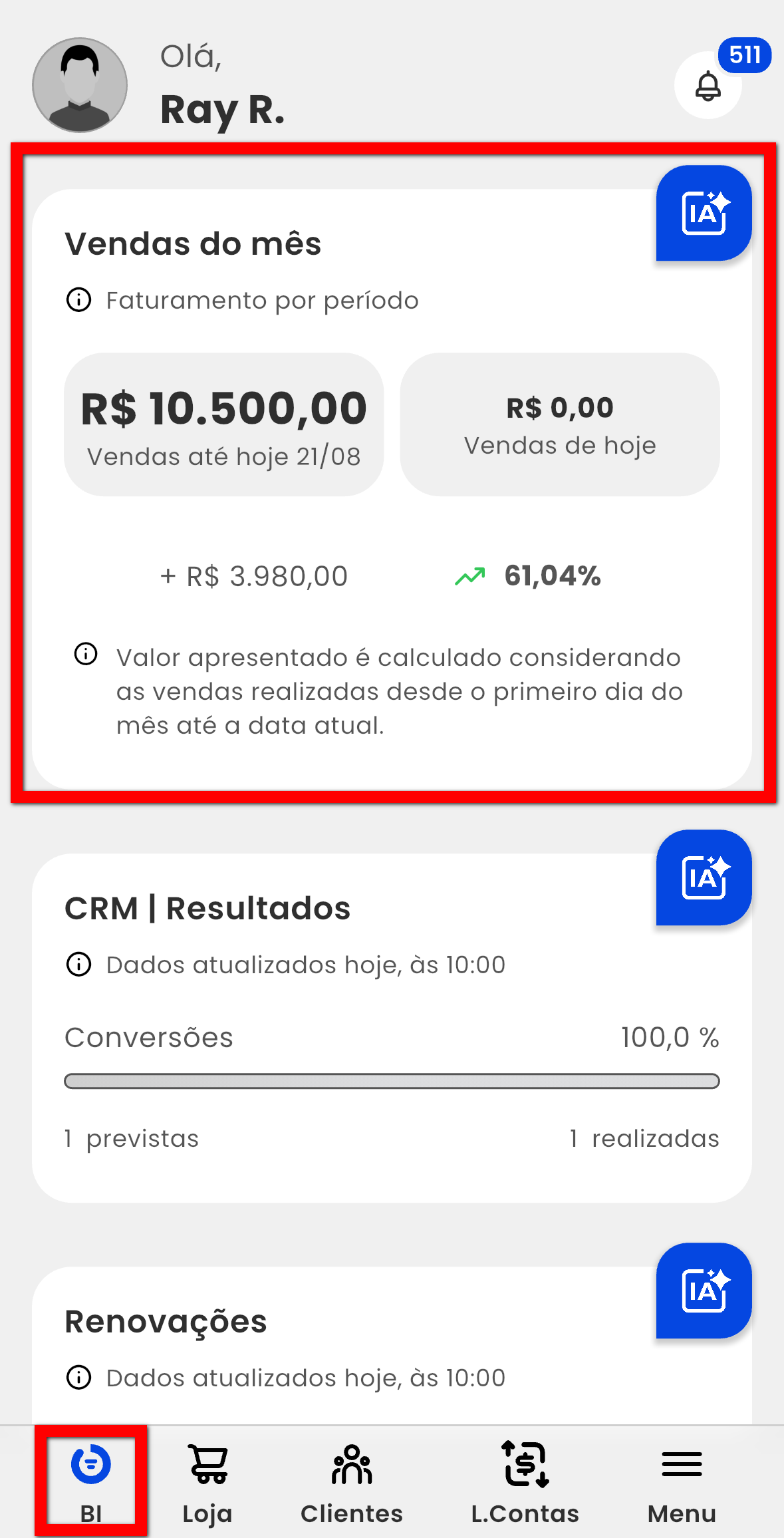
- Vendas até hoje: exibe o valor total das vendas acumuladas desde o início do período analisado até o momento atual. Por exemplo, se hoje for dia 15 e você estiver analisando os resultados do mês, esse valor incluirá todas as vendas realizadas do dia 1º até hoje;
- Vendas de hoje: mostra o total de vendas registradas apenas no dia atual. Se hoje for dia 15, por exemplo, esse valor considera somente as vendas feitas nesse dia, sem somar os dias anteriores;
- Comparativo com o período anterior: apresenta a variação do faturamento em relação ao período equivalente no mês passado, exibindo tanto o valor absoluto quanto a porcentagem de crescimento ou queda. Por exemplo, se no mês passado, até o dia 15, o faturamento foi de R$ 50.000 e, neste mês, no mesmo período, foi de R$ 55.000, o sistema indicará um aumento de R$ 5.000 (+10%). Se for menor, indicará a redução proporcional.
2. Ao clicar no nome do B.I, é possível visualizar as informações referente a conversão de vendas de “Hoje” e “Do mês“;
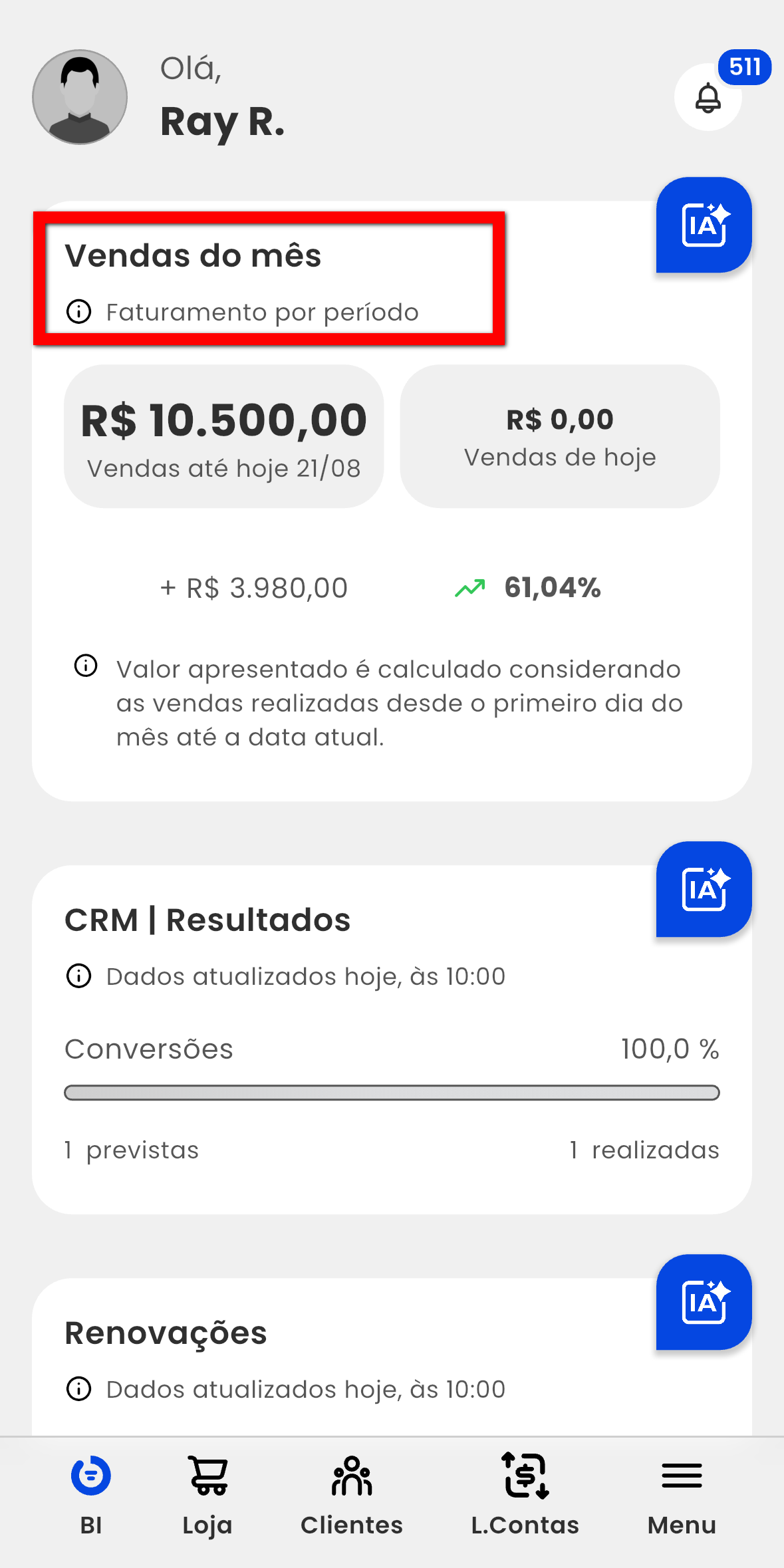
3. Clicando no ícone ![]() são apresentadas duas opções;
são apresentadas duas opções;
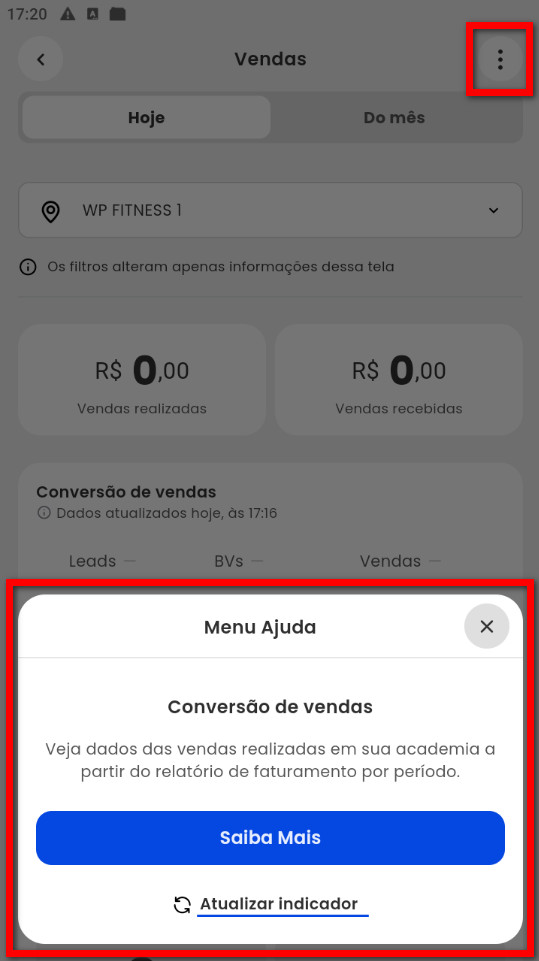
- Saiba Mais: clique para visualizar uma explicação prévia sobre o indicador apresentado;
- Atualizar indicador: clique para atualizar os dados apresentados em tempo real.
3.1. Clicando em “Hoje“, o aplicativo apresenta todas as informações referente a data em que se está analisando. Já clicando em “Do mês“, o aplicativo apresenta os dados referente ao período selecionado;
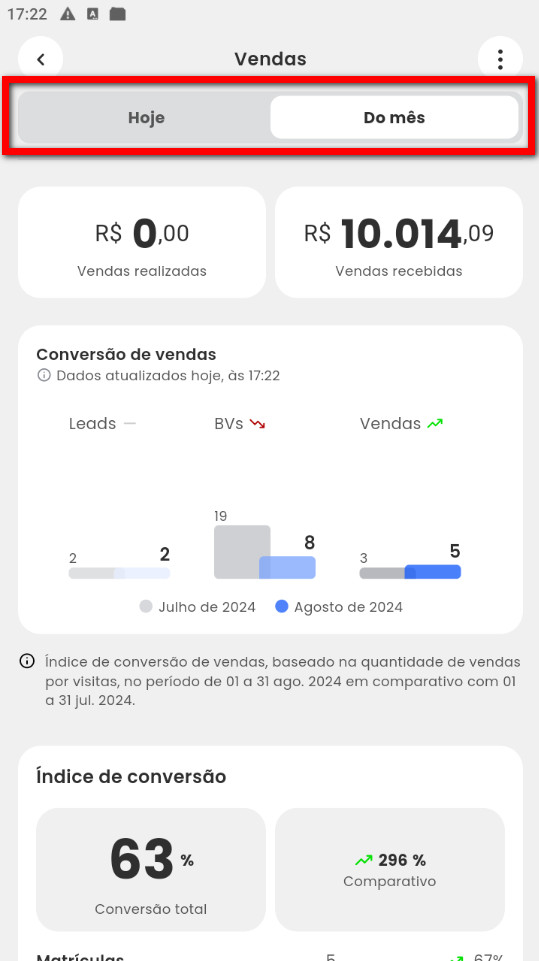
3.1.1. A primeira parte apresenta o valor total das vendas realizadas e o valor total das vendas recebidas no dia em análise ou no mês selecionado.
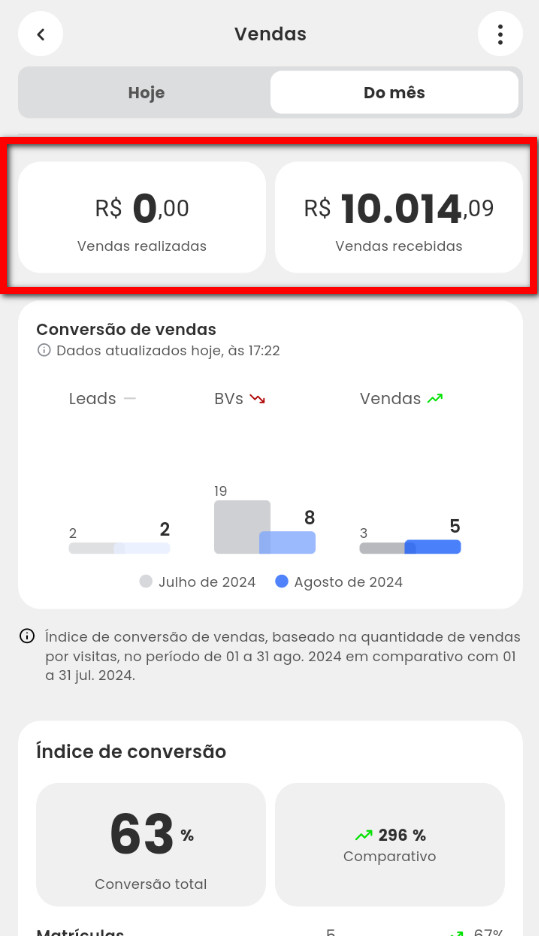
- Vendas Realizadas: representa todas as vendas efetuadas no período, abrangendo todos os itens vendidos. Esse indicador corresponde ao relatório de Faturamento por Período do sistema;
Por exemplo: no dia 10 de março, um cliente comprou um plano anual de R$ 1.200,00 parcelado em 12x de R$ 100,00. No relatório de Vendas Realizadas, aparecerá o valor total de R$ 1.200,00 na data da venda (10 de março), independentemente da forma de pagamento. - Vendas Recebidas: indica o total de valores recebidos, independentemente da data da venda. Esse indicador equivale ao relatório de Faturamento Recebido por Período do sistema.
Por exemplo: o mesmo cliente pagou a primeira parcela de R$ 100,00 no dia 10 de março. No relatório de Vendas Recebidas, aparecerá somente esse valor em março. Nos meses seguintes, os pagamentos continuarão sendo registrados conforme forem recebidos.🔹 Observação: valores referentes a cheques devolvidos são desconsiderados no cálculo deste indicador.
Por exemplo: Se, em abril, o cliente pagou a parcela com um cheque que foi devolvido, esse valor não será contabilizado no relatório de Vendas Recebidas.
3.1.2. Já a segunda parte apresenta os dados de hoje, ou do mês selecionado, referente a toda conversão de vendas, baseado no valor faturado;
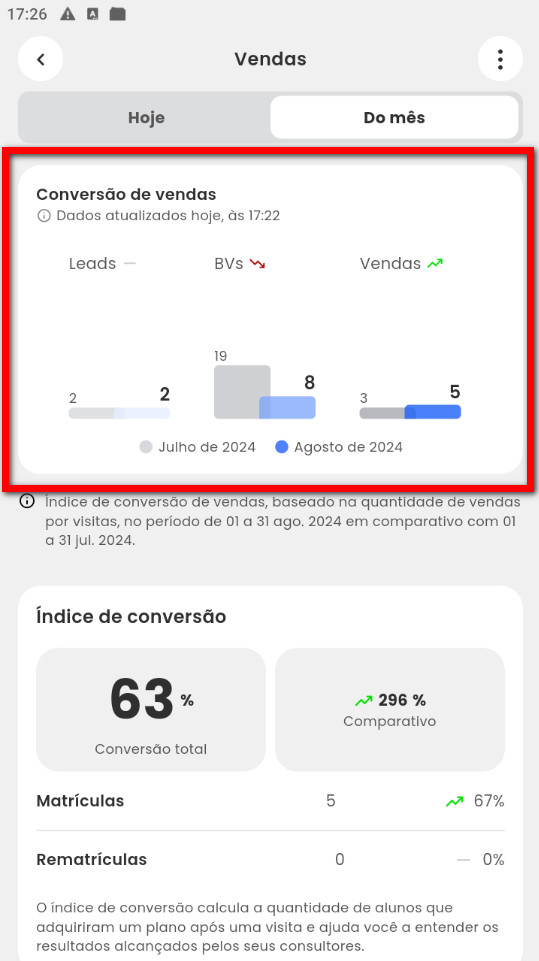
- Leads: apresenta a soma de Receptivos + Indicações, que foram registradas na data definida no filtro, seja para um único dia ou para o mês inteiro.
Por exemplo: Se no dia 10 de março foram registrados 5 leads receptivos (clientes que entraram em contato) e 3 leads por indicação (clientes recomendados por terceiros), o total exibido no relatório será 8 leads para essa data;
Observação: para achar esse número no sistema, vá no módulo CRM e nas consultas de Receptivo e Indicação faça um filtro com a data de hoje, ou do mês atual, e depois some o total de cada relatório. - BVs: apresenta a soma dos BVs (Bônus de Venda) com o filtro aplicado para o dia ou para o mês. Esse dado corresponde ao indicador “ICV” no BI “Conversão de Vendas” e é exibido no BI do módulo ADM;
Por exemplo: se no dia 10 de março houver 2 BVs de matrícula e 1 BV de rematrícula, o número exibido no app será 3.0. - Vendas: apresenta o total de vendas realizadas no período filtrado. Aqui o aplicativo realiza a soma das Matrículas e Rematrículas do período selecionado, de acordo com o BI “Conversão de Vendas” apresentando no BI do módulo ADM;
Por exemplo: se houver 2 matriculas e 1 rematrícula, o número exibido no app será 3.0.
3.1.3. Em “Índice de conversão“, é apresentada a porcentagem de aproveitamento entre as visitas versos as vendas feitas, ou seja, se você teve 100 visitas e dessas 30 se transformaram em vendas, seu índice de conversão será de 30%.
Atenção: neste indicador é desconsiderado o número de leads.
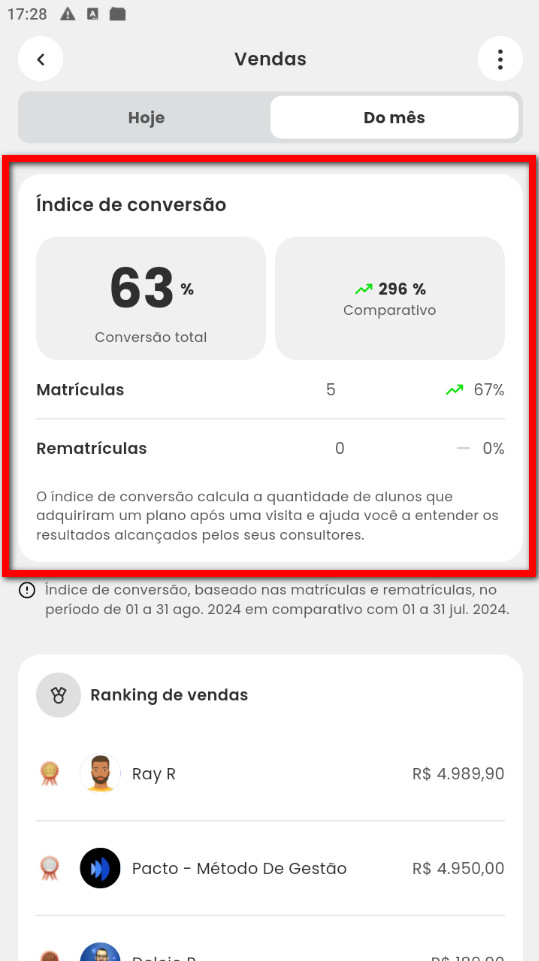
3.1.4. No “Ranking de vendas“, é possível visualizar em ordem o colaborador que realizou mais vendas e o valor total vendido no período analisado.
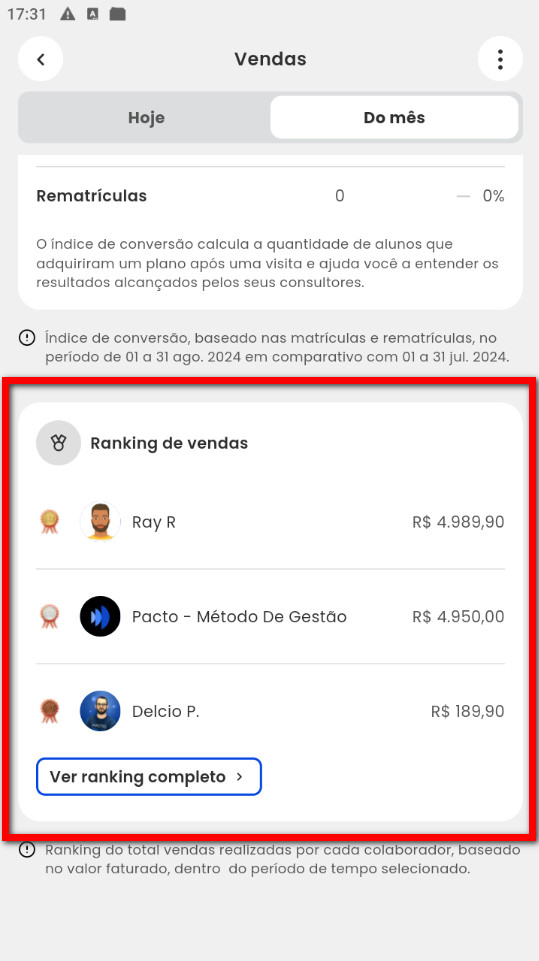
Saiba mais
Para saber como funciona o BI Índice de conversão de vendas no módulo ADM, Clique aqui.
Para saber como funciona o Relatório Faturamento por período no módulo ADM, Clique aqui.
